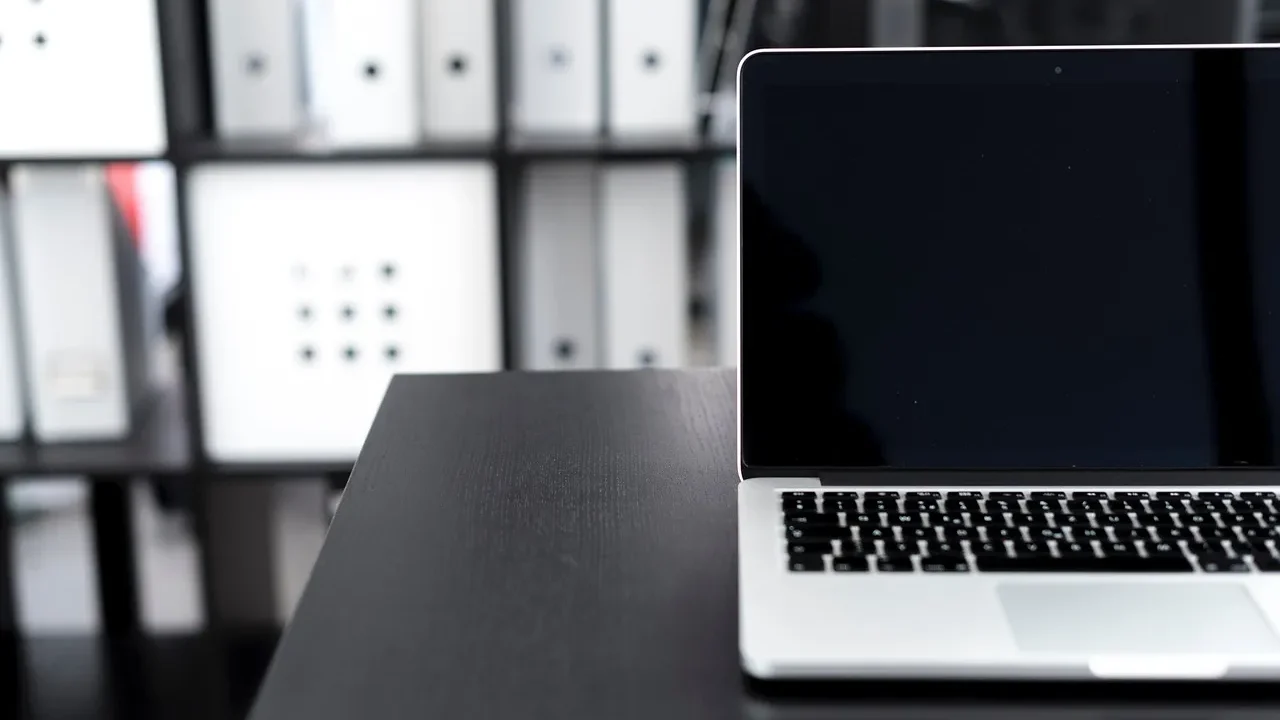以下のような症状に心当たりはありませんか?
- VAIOパソコンの電源を入れても起動しない
- 操作中に突然ファイルが消えてしまった
- 「復元できません」「エラーが発生しました」と表示される
こうした症状が見られるとき、内部システムに深刻なトラブルが発生している可能性があります。特に、重要なファイルや業務データが保存されているVAIOの場合、誤った対処はデータ消失のリスクをさらに高める危険性があります。
VAIOには復元や初期化の機能が備わっていますが、状況によっては手順を誤ることで取り返しのつかない結果を招くことも。だからこそ、正確な原因の特定と適切な対応が何より重要です。
本記事では、VAIOが起動しない・データが消えたといったケースに対して、考えられる原因と安全な復旧ステップを、データ復旧専門業者の視点から丁寧に解説します。万が一、症状に心当たりがある場合は、無理に操作せず、まずは無料の初期診断(24時間365日対応)をご活用ください。
目次
VAIOの不具合の原因
VAIOパソコンでトラブルが発生する原因は多岐にわたります。原因によっては、データが完全に消失したり、PC自体が起動不能になる危険性もあるため、早急な対処が求められます。
誤操作や初期化によるデータ消失
設定の誤変更や、初期化時のバックアップ忘れにより、必要なデータを失ってしまうトラブルが多く報告されています。一度削除されたデータは、上書きが進むと復元が困難になります。
ソフトウェアの不具合
アプリケーションの衝突やドライバの不具合などが原因で、PCが正常に動作しなくなることがあります。軽微な不具合に見えても、放置すると動作不能に陥るケースもあります。
Windowsシステムの破損
VAIOパソコンで「起動が遅い」「エラーメッセージが出る」といった症状がある場合、Windowsのシステムファイルが破損している可能性があります。これらはOSを正常に動かすために欠かせないファイルで、電源の強制終了やアップデート中のエラーが原因で破損することがあります。
この状態を放置すると、パソコンが完全に起動しなくなり、保存データにもアクセスできなくなるリスクがあります。異常を感じた時点で、専門業者に相談し、正確な診断を受けることが重要です。
当社では、相談から初期診断・お見積りまで24時間365日無料でご案内しています。まずはお気軽にご相談ください。
【要注意】自力対応が招くデータ損失のリスク

「VAIOパソコンの電源を入れても起動しない」「操作中に突然ファイルが消えてしまった」――そんなトラブルに直面したとき、まずは自力で何とかしようと対応する方が多いと思います。
誤って再起動を繰り返したり、復旧ソフトを使って状態を悪化させるケースは少なくありません。特に本体に異常がある場合、不用意な操作がデータの上書きや消失につながる恐れがあります。
専門業者であれば、正確な診断に基づいて最適な方法で復旧を進めるため、データ消失を最低限に抑えることができます。中でもデジタルデータリカバリーは、以下の理由から多くの方に選ばれています。
- 相談実績46万件以上(2011年1月~)の豊富な対応経験に基づき、個人・法人問わず幅広いトラブルに対応
- 一部復旧を含む復旧件数割合91.5%(※内、完全復旧57.8%。復旧件数割合=データ復旧件数/データ復旧ご依頼件数。2023年10月実績)という業界トップクラスの技術力
- 他社で「復旧不可」とされた機器の対応実績が7,300件越えにものぼり、独自の復旧技術を保有
大切なデータを守るには、まずは自力対応よりも専門的な判断が欠かせません。操作を誤る前に、まずは当社にご相談ください。
VAIOの不具合の対処法
ここでは、VAIOパソコンで発生する主な問題に対して有効な対処法を、目的別に解説します。「システム修復」「初期化」「データ復旧」と、それぞれの機能に応じた方法を取り上げます。
システムの復元手順
「復元ポイント」を利用することで、パソコンの状態を過去に戻すことができます。ソフトウェアの不具合が原因の場合に有効です。
- Windowsが起動する場合:「コントロールパネル」→「回復」→「システムの復元」を選択。
- 復元ポイントを選び、復元を開始します。
- PCが再起動し、復元が完了します。
- 起動しない場合:電源を切った状態でASSISTボタン、またはF3/F4を押しながら起動し、「レスキューモード」から「システムの復元」を選択します。
システムの復元は有効な方法ですが、復元ポイントが破損していたり、途中でエラーが出ると状態が悪化する恐れがあります。操作に不安がある場合や復元で改善しないときは、無理をせず専門業者に相談することが安全です。
VAIO Careによる初期化方法
PCを購入時の状態に戻したい場合には、VAIO Careやリカバリーメディアを使用して初期化を行います。システム障害が深刻なときに有効な手段です。
- データを外部ストレージにバックアップします。
- VAIO Careを起動し、「リカバリーと復元」から「リカバリー」を選択。
- 画面の指示に従い、リカバリーを実行します。
- 完了後、バックアップしておいたデータを戻します。
削除したデータの復元方法
誤って削除したファイルやフォルダは、適切な手順で復元できる場合があります。消えてしまったファイルが必要な場合は、すぐに復旧作業に移ることが重要です。
- まず「ごみ箱」を確認し、ファイルが残っていれば右クリックで「元に戻す」。
- ファイル履歴やWindowsバックアップ機能を使って復元を試みます。
- 見つからない場合は、「Recoverit」や「MiniTool Partition Wizard」などの専用ソフトを使用します。
- 上記でも復元できない場合、専門業者への相談を検討します。
専門業者に相談する
システムの復元やリカバリーを試しても改善しない場合、システムファイルが深刻に破損している可能性があります。自己流で修復を続けると、システム領域や保存データに上書きが発生し、復旧が困難になる恐れがあります。データを守るためには、正確な診断と専門的な対応が求められます。
当社デジタルデータリカバリーでは、これまでに7,300件以上のご相談(※1)を受けてきました。一部復旧を含む復旧件数割合91.5%(※2)という高い実績を維持しています。
初期診断とお見積りは無料で、24時間365日対応しています。早めのご相談が、データを守る第一歩になります。
※1:算出期間:2016年6月1日~
※2:内、完全復旧57.8%。復旧件数割合=データ復旧件数/データ復旧ご依頼件数。2023年10月実績
なぜデジタルデータリカバリーでは復旧困難な機器の復旧事例が多いのか
デジタルデータリカバリーはこれまで数々の復旧に成功してきました。復旧事例が多いのには、理由があります。
業界トップクラスの実績

私たちデジタルデータリカバリーは、14年連続で国内売上No.1(※1)。累計46万件以上(※2)の相談実績をもとに、あらゆるデータトラブルと向き合ってきました。
「データが戻ってくるかどうかは、最初の診断で決まる」
そう言っても過言ではありません。
最大の強みは、その“症例データの蓄積数”。
すべての相談内容を電子カルテのように管理し、障害のパターンと復旧手法を社内でデータ化。
これにより、問題の切り分けが圧倒的に早くなり、対応スピードと成功率の向上につながっています。
その結果、48時間以内に対応を完了した件数は全体の約80%。
一部復旧を含む復旧件数割合は91.5%(※3)と、業界でも高水準の成果を出し続けています。
国内最高峰の復旧設備

復旧の成功事例の多さは、デジタルデータリカバリーの技術力の高さを象徴しています。復旧成功の要因として、次の点が挙げられます:
- 蓄積された知見に基づき、障害箇所を正確に特定
- 最新技術を駆使した独自の復旧手法を開発
- 精密な環境での復旧作業(専用クリーンルーム完備)
これらの要素が、他社では対応が難しいケースでも「不可能を可能に」しています。
「他社で復旧できなかった機器のご相談件数7,300件超」ですので、他社で復旧してもらえなかった機器であっても、デジタルデータリカバリーでは復旧できる可能性もございます。是非ご相談ください。
初期診断・相談・見積まで無料で対応可能
初期診断とは、機器に発生した障害の原因を正確に特定し、復旧の可否や復旧方法を確認する工程です。デジタルデータリカバリーでは、経験豊富な技術者が「初期診断」を行い、内部の部品にダメージを与えることなく問題を見つけます。
データ障害のパターン15,000種類以上もありますが、「ご相談件数46万件超」(算出期間:2011年1月1日~)を持つ当社は、それぞれの障害原因をデータベースから即座に情報を引き出し、原因を正確に特定できる体制を整えています。
※1:データ復旧専門業者とは、自社及び関連会社の製品以外の製品のみを対象に保守及び修理等サービスのうちデータ復旧サービスを専門としてサービス提供している企業のこと、 第三者機関による、データ復旧サービスでの売上の調査結果に基づく。(集計期間:2007年~2020年)
※2:期間:2011年1月1日~
※3:2023年10月実績。一部復旧:完全復旧に至らなかったが、一部復旧できた場合。完全復旧:復旧希望データを100%復旧できた場合。
よくある質問
いえ、かかりません。当社では初期診断を無料で実施しています。お客様の機器に初期診断を行って初めて正確なデータ復旧の費用がわかりますので、故障状況を確認しお見積りをご提示するまで費用は頂いておりません。
※ご郵送で機器をお預けいただいたお客様のうち、チェック後にデータ復旧を実施しない場合のみ機器の返送費用をご負担頂いておりますのでご了承ください。
機器の状態によって故障の程度が異なりますので、復旧完了までにいただくお時間はお客様の機器お状態によって変動いたします。
弊社は、復旧完了までのスピードも強みの1つで、最短即日復旧・ご依頼の約8割を48時間以内に復旧完了などの実績が多数ございます。ご要望に合わせて柔軟に対応させていただきますので、ぜひご相談ください。
営業時間は以下の通りになっております。
365日24時間、年中無休でお電話でのご相談・復旧作業・ご納品・アフターサービスを行っています。お困りの際は是非ご相談ください。
電話受付:0:00~24:00 (24時間対応)
電話番号:0800-333-6302
来社受付:9:30~21:00
復旧できる可能性がございます。
弊社では他社で復旧不可となった機器から、データ復旧に成功した実績が多数ございます。 他社大手パソコンメーカーや同業他社とのパートナー提携により、パートナー側で直せない案件を数多くご依頼いただいており、様々な症例に対する経験を積んでおりますのでまずはご相談ください。
この記事を書いた人

デジタルデータリカバリー データ復旧エンジニア
累計相談件数46万件以上のデータ復旧サービス「デジタルデータリカバリー」において20年以上データ復旧を行う専門チーム。
HDD、SSD、NAS、USBメモリ、SDカード、スマートフォンなど、あらゆる機器からデータを取り出す国内トップクラスのエンジニアが在籍。その技術力は各方面で高く評価されており、在京キー局による取材実績も多数。2021年に東京都から復旧技術に関する経営革新優秀賞を受賞。